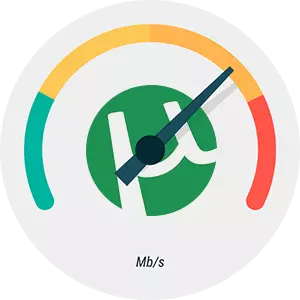
Den stora populariteten hos Torrent Client UTorrent beror på det faktum att det är lätt att använda och har ett bekvämt gränssnitt. Hittills är den här klienten den vanligaste och stöds av alla spårare på Internet. Denna artikel kommer att beskriva konfigurationsprocessen för denna ansökan. Det bör noteras att detta är ett ganska enkelt och intuitivt förfarande. Vi kommer att röra de viktigaste parametrarna och överväga hur du kan konfigurera uTorrent ordentligt för att säkerställa den snabba filhämtningen.
Ställa in uTorrentprogrammet
För att komma åt UTorrent-parametrarna, gå till menyn "Inställningar - Programinställningar". Det kommer att bli något mer komplicerat med processen att skapa programmet för nybörjaren, men det finns fortfarande inget supermakt.

Avsnitt "Anslutning"
Standardanslutningsinställningarna bestäms av själva applikationen, som väljer de mest lämpliga parametrarna ur dess synvinkel.
- I vissa fall, till exempel, när routern används, måste inställningarna justeras. Idag används routrar och modem för hem eller för affärsarbete på förvaltningsprotokollen Upnp. . För enheter på Mac OS används Nat-pmp. . Tack vare dessa funktioner är en nätverksanslutning standardiserad, liksom en anslutning av liknande enheter med varandra (persondatorer, bärbara datorer, mobila enheter). Du bör lägga en kryssruta bredvid anslutningspunkterna "Vidarebefordra NAT-PMP" och "UPnP omdirigering" . Om svårigheter visas med portens arbete är det bäst att ställa in parametern i Torrent-klienten "Hamn av inkommande föreningar" . Som regel är det tillräckligt att starta portgenereringsfunktionen (genom att trycka på motsvarande knapp). Men om efter det här problemet inte försvann, kommer det att bli nödvändigt att producera en mer subtil inställning.
- När porten väljs ska gränsvärdena för deras intervall följas - från 1 till 65535. Det är inte nödvändigt att visa ovan. Ange hamnen måste du ta hänsyn till att ett antal leverantörer för att minska belastningen på dina egna nätverksblocks portar 1-9999 och högsta hamnar är också blockerade. Därför kommer den bästa lösningen att ställas in ett värde från 20 000. I det här fallet stänger vi av alternativet "Slumpmässig port vid start".
- PC, som regel, installerad brandvägg (Windows eller tredje part). Måste kontrollera om alternativet noterades "I undantag från brandvägg" . Om det inte är aktivt bör det aktiveras - det här kommer att undvika fel.
- När du ansluter via en proxyserver markerar vi motsvarande objekt - "Proxyserver" . Välj först typ och port och ange sedan serverns IP-adress. Om du behöver behörighet att ange, bör du spela in en inloggning och lösenord. Om anslutningen är den enda, måste du aktivera objektet "Använd proxy för P2P-anslutningar".
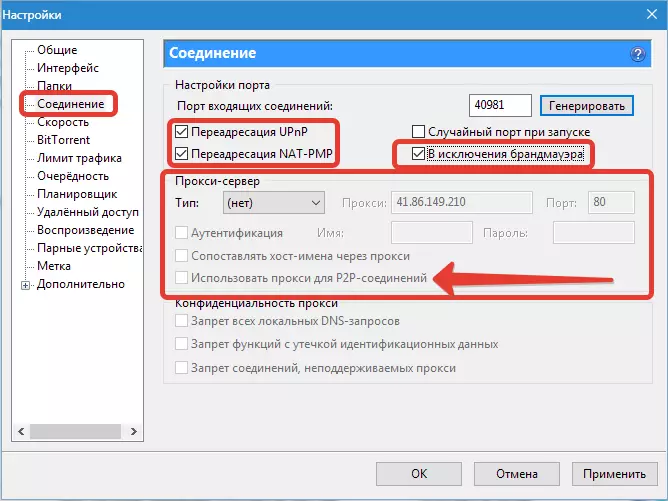
Avsnittet "Speed"
Om det är nödvändigt, hämtar programmet filer med maxhastighet och använde all trafik, du måste parameter "Maxhastighet" Satt värde «0» . Eller du kan ange den hastighet som föreskrivs i kontraktet med Internetleverantören. Om du vill använda klienten samtidigt och ha en tillräcklig bandbredd för websurfing, bör du ange värdet för att ta emot och överföra data, 10-20% mindre än det maximala. Innan du justerar UTorrent-hastigheten, ta hänsyn till att programmet och Internetleverantören använder olika datamätningsenheter. I bilagan mäts de i kilobytes och megabyte, och i leverantören av Internet-tjänster - i kilobits och megabit. Såsom är känt är 1 byte 8 bitar, 1 kb - 1024 byte. Således är 1 kilobit tusen bitar, eller 125 kb.
Hur konfigurerar du klienten i enlighet med den aktuella tariffplanen? Till exempel, i enlighet med fördraget, är maxhastigheten lika med tre megabiter per sekund. Vi översätter det till kilobytes. 3 megabita = 3000 kilobita. Vi delar upp den här siffran till 8 och får 375 kb. Således uppstår nedladdningen av data med en hastighet av 375 kb / s. När det gäller att skicka data är dess hastighet vanligtvis mycket begränsad och är 1 megabit per sekund eller 125 kb / s.

Nedan är tabellen över värdena för antalet föreningar, det maximala antalet kamrater per torrent och antalet slitsar som motsvarar hastigheten på Internetanslutningen.
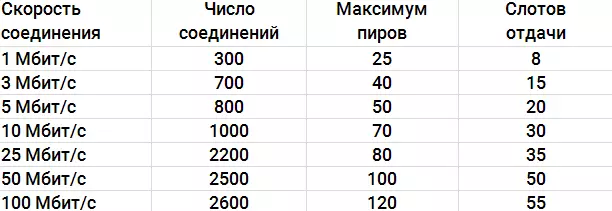
Avsnittet "Prioritet"
För att Torrent-klienten ska kunna arbeta mest effektivt bör den dataöverföringshastighet som anges i fördraget med Internetleverantör beaktas.
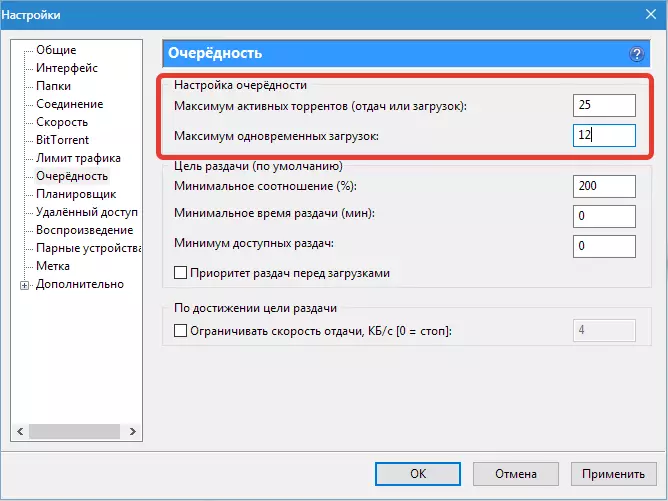
Nedan kan du bekanta dig med de optimala värdena för olika parametrar.
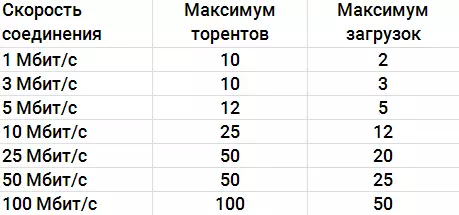
Avsnittet "BitTorrent"
- Du behöver veta det på sluten Trackers Server-operation DHT. Ej tillåtet - det är avstängt. Om du tänker använda BitTorrent till de andra måste du aktivera det lämpliga alternativet.
- Om det lokala nätverket är ganska omfattande, funktion "Sök efter lokala peters" Det blir i efterfrågan. Fördelen med att ladda ner från en dator som finns på det lokala nätverket är i fart - det är över flera gånger, och torrenten laddas nästan omedelbart. Att vara på det lokala nätverket rekommenderas denna parameter att aktivera, för att säkerställa ett snabbt arbete på datorn på Internet, är det bättre att stänga av det - det kommer att minska belastningen på processorn.
- "Skrapa förfrågningar" Ta från spåraren, statistiska data på torrent och samla information om närvaron av Peters.
- Ställ in döarna nära "gränsen för de lokala petersens hastighet" är inte värt det.
- Det rekommenderas att aktivera alternativet "Slå på utbyte av kamrater" såväl som utåtriktad "Protokollkryptering".
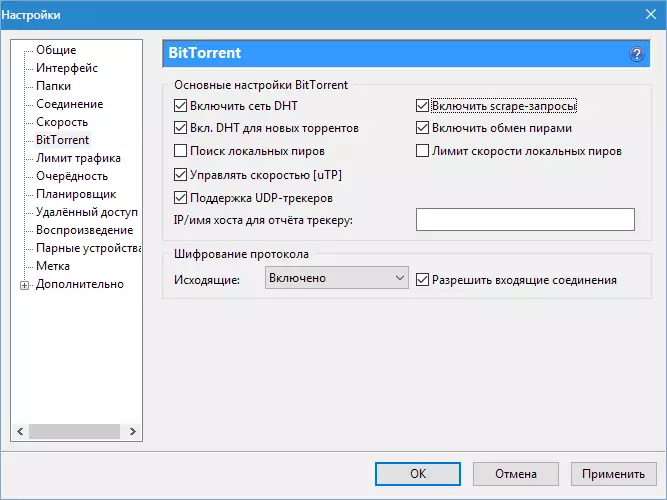
Avsnitt "Caching"
Som standard bestäms cachevolymen av uTorrent i automatiskt läge. Om ett meddelande om disköverbelastning visas i statusfältet måste du försöka ändra värdet på volymen, samt inaktivera den nedre parametern "Maskin. öka" Och aktivera den övre, peka ungefär en tredjedel av volymen av din RAM. Till exempel, om storleken på datorns ram är 4 GB, kan cachestorleken anges ca 1500 MB.
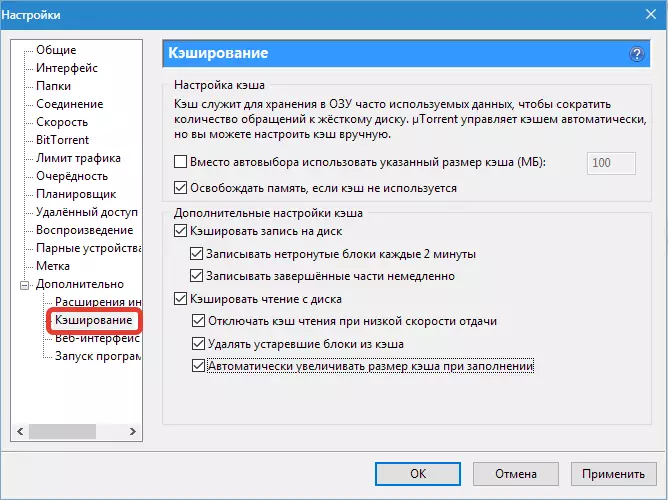
Dessa åtgärder kan göras både om hastigheten sjunker i uTorrent och för att förbättra effektiviteten att använda internetkanalen och systemresurserna.
